

|
Windows XP是美國微軟公司研發(fā)的基于X86、X64架構(gòu)的PC和平板電腦使用的操作系統(tǒng),于2001年8月24日發(fā)布RTM版本,并于2001年10月25日開始零售。其名字中“XP”的意思來自英文中的“體驗(yàn)(Experience)”。該系統(tǒng)是繼Windows 2000及Windows ME之后的下一代Windows操作系統(tǒng),也是微軟首個(gè)面向消費(fèi)者且使用Windows NT5.1架構(gòu)的操作系統(tǒng)。
隨著時(shí)代的發(fā)展,人們追逐的潮流也在變換,但是只有雨林木風(fēng)winxp安裝教程一直受到用戶的追捧,為什么雨林木風(fēng)xp安裝教程會有這么大的魅力呢?其實(shí)說白了就是因?yàn)橛炅帜撅L(fēng)xp安裝教程的人性化以及不斷突破自己。接下來就讓系統(tǒng)之家小編給大家?guī)碛炅帜撅L(fēng)winxp安裝教程,讓大家看看這款良心教程的真面目。 1.將下載來的xp系統(tǒng)iso鏡像文件解壓,選中—鼠標(biāo)右鍵—在右鍵菜單欄中選擇“解壓到Y(jié)LMF_GHSTXP_13.10",如圖1所示: 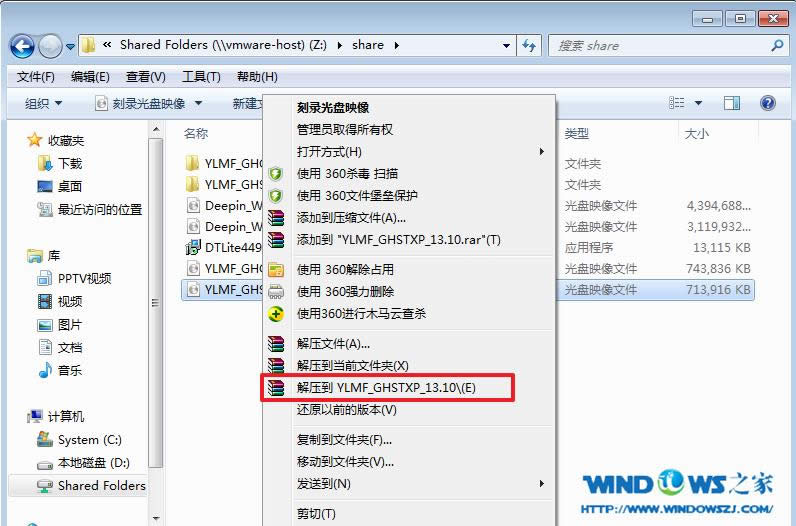 雨林木風(fēng)winxp安裝教程圖1 2.打開解壓好的文件,選中里面的AUTORUN.EXE程序文件,雙擊打開,如圖2所示: 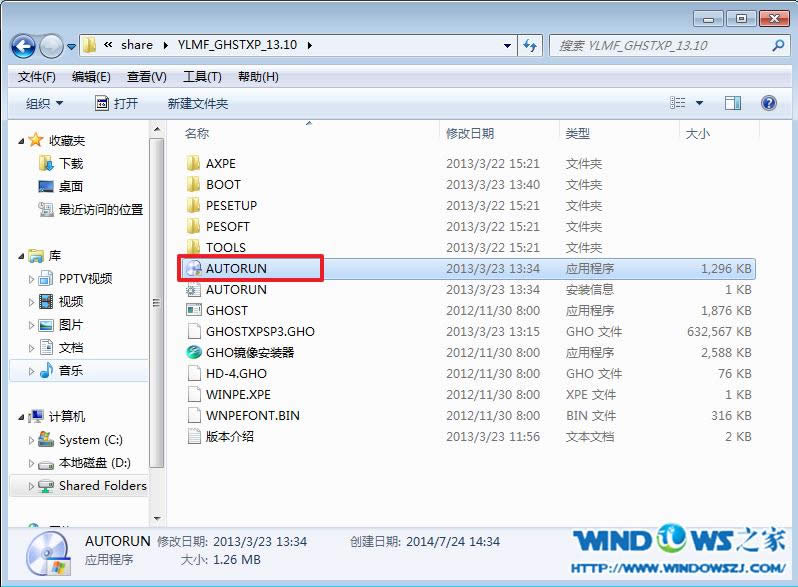 雨林木風(fēng)winxp安裝教程圖2 3.在雨林木風(fēng)Ghost xp 純凈版界面中,選擇“安裝系統(tǒng)到C盤”,如圖3所示: 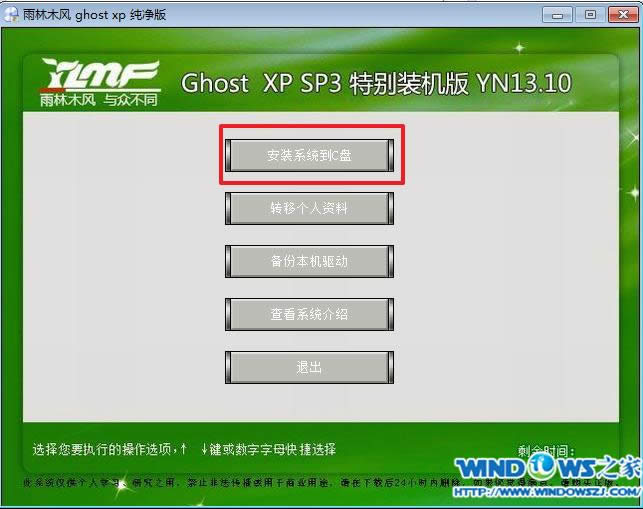 雨林木風(fēng)winxp安裝教程圖3 4.在出現(xiàn)的Ghost安裝器界面中,選擇映像文件的路徑,并點(diǎn)擊“確認(rèn)”,如圖4所示:  雨林木風(fēng)winxp安裝教程圖4 5.執(zhí)行后就開始了雨林木風(fēng) ghost xp sp3 系統(tǒng)的自動安裝。小編截了相關(guān)截圖,如圖5、圖6所示:  雨林木風(fēng)winxp安裝教程圖5  雨林木風(fēng)winxp安裝教程圖6 6.啟動重啟后,出現(xiàn)如圖7所示界面時(shí),雨林木風(fēng) Ghost xp系統(tǒng)就安裝好了。 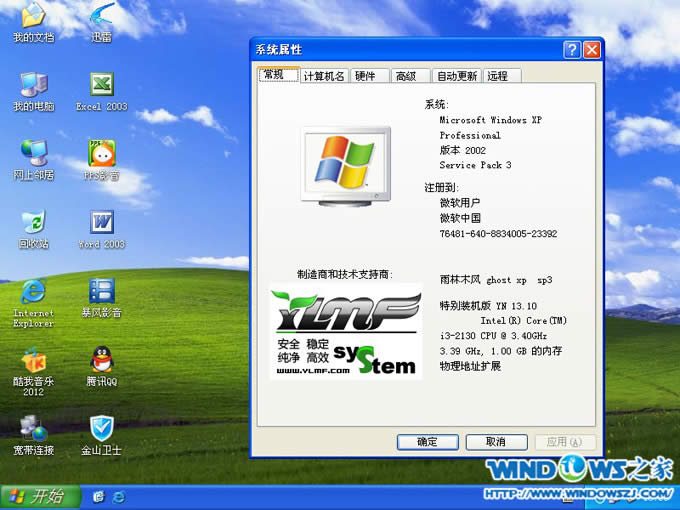 雨林木風(fēng)winxp安裝教程圖7 通過這篇雨林木風(fēng)winxp安裝教程大家可以非常直觀地領(lǐng)會到雨林木風(fēng)winxp安裝的具體操作步驟,以便讓自己在重裝系統(tǒng)的時(shí)候可以駕輕就熟,輕松安裝自己心儀的操作系統(tǒng)。就算大家不打算安裝雨林木風(fēng)xp系統(tǒng),但是這篇教程依然可以當(dāng)做參考哦。 Windows XP服役時(shí)間長達(dá)13年,產(chǎn)生的經(jīng)濟(jì)價(jià)值也較高。2014年4月8日,微軟終止對該系統(tǒng)的技術(shù)支持,但在此之后仍在一些重大計(jì)算機(jī)安全事件中對該系統(tǒng)發(fā)布了補(bǔ)丁。 |
溫馨提示:喜歡本站的話,請收藏一下本站!